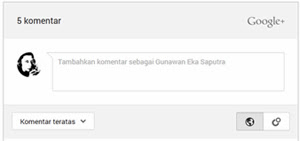Dalam acara tour saya mencari
tutorial tentang trik mengembalikan form komentar blog yang hilang kemarin, banyak saya temui blog yang telah memakai
komentar Google Plus. Usut punya usut, ternyata selain dapat terhubung langsung
dengan sosial media Google Plus, tampilannya juga terlihat lebih eksklusif
dibanding dengan komentar bawaan blogger yang selama ini kita kenal.
Kelebihan lain memasang komentar Google Plus diantaranya adalah:
- Komentar yang telah diposting tidak akan hilang, komentar-komentar yang sebelumnya diposting menggunakan sistem komentar blogger akan diimport langsung ke Google Plus Comment.
- Memantau semua komentar dari satu tempat, misalnya ada pengguna Google Plus yang membagikan artikel kita di Google Plus, kemudian dikomentari orang lain, maka semua komentar tersebut akan tampil di komentar Google Plus yang ada di blog
- Memberikan pilihan berkomentar secara publik maupun pribadi, pada komentar Google Plus kita diberi pilihan menentukan siapa saja yang bisa melihat komentar kita, sama seperti saat menggunakan sosial media Google Plus
- Kemudahan dalam membaca komentar, pengunjung dapat mengurutkan komentar berdasarkan rating komentar atau waktu komentar.
Langsung saja,
bagi yang ingin memasangnya ikuti langkah berikut satu-persatu, karena dalam
setiap langkah, komentar Google Plus belum tentu muncul karena tergantung pada
template yang digunakan.
Trik Mudah Memasang Komentar Google Plus di Blogger
Langkah pertama, hubungkan blog dengan akun Google Plus
(bila belum memiliki akun Google Plus, baca postingan saya sebelumnya di sini)
dengan cara:
- Login ke blogger
- Pilih menu Google+
- Centang pada kotak “Gunakan Google+ komentar di blog ini”
Setelah
menghubungkan blog dengan komentar Google Plus, dan form Google Plus belum
muncul, ikuti langkah selanjutnya.
- Pilih menu Template
- Klik Edit HTML
- Kemudian cari kode <b:includable id='iframe_comments' var='post'>
- Letakkan kode berikut tepat di bawahnya (khusus untuk yang belum ada, bila di bawahnya sudah ada kode script seperti di bawah ini, lewati langkah ini)
<b:if cond='data:post.allowIframeComments'>
<script expr:src='data:post.iframeCommentSrc' type='text/javascript'/>
<div class='cmt_iframe_holder' expr:data-href='data:post.canonicalUrl' expr:data-viewtype='data:post.viewType'/>
<b:if cond='data:post.embedCommentForm == "false"'>
<a expr:href='data:post.addCommentUrl' expr:onclick='data:post.addCommentOnclick'><data:postCommentMsg/></a>
</b:if>
- Klik Simpan dan lihat apakah form komentar Google Plus sudah muncul
- Bila belum cari kode <b:include data='post' name='threaded_comments'/> kurang lebih akan menemukan kode seperti di bawah ini
<b:if cond='data:blog.pageType == "static_page"'>
<b:if cond='data:post.showThreadedComments'>
<b:include data='post' name='threaded_comments'/>
<b:else/>
<b:include data='post' name='comments'/>
</b:if>
</b:if>
<b:if cond='data:blog.pageType == "item"'>
<b:if cond='data:post.showThreadedComments'>
<b:include data='post' name='threaded_comments'/>
<b:else/>
<b:include data='post' name='comments'/>
</b:if>
</b:if>
- Kemudian ganti kode yang diwarnai di atas dengan kode di bawah ini
<b:include data='post' name='comment_picker'/>
- Kemudian simpan dan lihat hasilnya.
- Belum muncul juga, cari kode <b:include data='post' name='post'/> kemudian letakkan kode berikut di atasnya
<div class='cmt_iframe_holder'
expr:data-href='data:post.canonicalUrl'
expr:data-viewtype='data:post.viewType'/>
- Kemudian simpan dan lihat hasilnya lagi.
Belum muncul juga? Tenang-tenang... bagi
yang perokok seperti saya ada baiknya nyalakan dulu rokoknya, bila perlu buat
secangkir kopi agar pikiran lebih fresh, hehhehe... Bila sudah terasa
segar kembali, kita lanjutkan lagi.
Cari kode <div
id='backlinks-container'> kurang lebih akan
menemukan kode seperti di bawah ini<div id='backlinks-container'>
<div expr:id='data:widget.instanceId + "_backlinks-container"'>
<b:if cond='data:post.showBacklinks'>
<b:include data='post' name='backlinks'/>
</b:if>
</div>
</div>
</div>
</b:includable>
</b:widget>
</b:section>=== Sisipkan kode di sini ===
</div>
</div>
Bila ditemukan dua buah kode yang serupa, pilih yang kedua (terbawah). Kemudian sisipkan kode di bawah ini pada tempat yang telah saya tandai merah di atas.
<b:if cond='data:blog.pageType == "static_page"'>
<div id='comments'/>
<script>gapi.comments.render('comments', {
href: window.location,
width: '575',
first_party_property: 'BLOGGER',
view_type: 'FILTERED_POSTMOD'
});</script>
</b:if>
<b:if cond='data:blog.pageType == "item"'>
<div id='comments'/>
<script>gapi.comments.render('comments', {
href: window.location,
width: '575',
first_party_property: 'BLOGGER',
view_type: 'FILTERED_POSTMOD'
});</script>
</b:if>
Untuk menyesuaikan lebar form komentar Google Plus, ganti angka 575 sesuai dengan lebar template yang digunakan. Demikian Trik Mudah Memasang Komentar Google Plus di Blogger, semoga dapat memberikan manfaat dan selamat mencoba.